De TechieWriter
Cum se remediază obținerea unei erori de adresă IP pe dispozitivele Android: - Încercați să vă conectați la o rețea WiFi și scrie Se obține adresa IP și nu se conectează niciodată. Nimic nu poate deveni mai frustrant. Dar nu vă faceți griji, există o soluție foarte simplă pe care o puteți încerca într-un minut pentru a remedia această problemă simplă care poate apărea la început ca un uriaș. Deci ce mai aștepți? Să începem, nu-i așa?
PASUL 1
- Lansați Setări făcând clic pe pictograma sa.
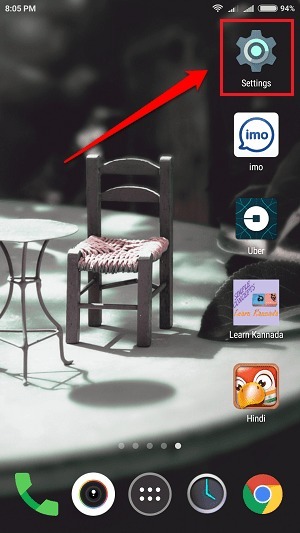
PASUL 2
- Faceți clic pe Wifi opțiune pentru a vizualiza setările WiFi.
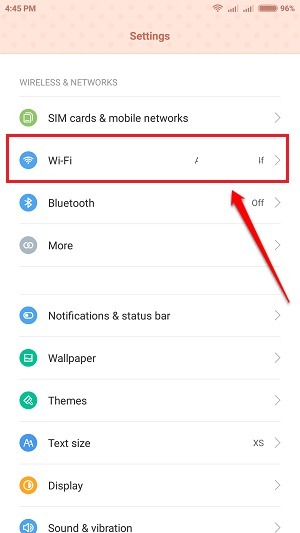
PASUL 3
- Ca în continuare, trebuie să faceți clic pe săgeata mică asociată rețelei care afișează Se obține adresa IP eroare. Dacă nu există o săgeată mică, nu vă faceți griji. Este posibil ca telefonul dvs. să aibă o interfață de utilizator diferită. În acest caz, pur și simplu apăsați lung pe rețea și alegeți Modificați rețeaua opțiune. Atunci alege Opțiuni avansate.
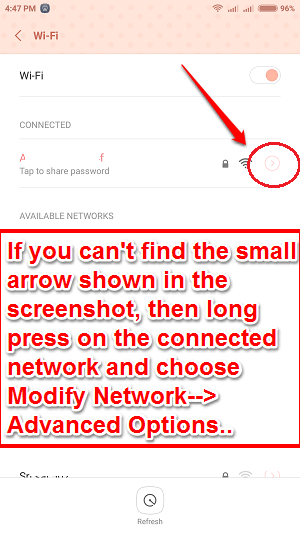
PASUL 4
- Derulați în jos și găsiți secțiunea după nume Setări IP. Faceți clic pe săgeata verticală asociată cu DHCP așa cum se arată în captura de ecran dată mai jos.
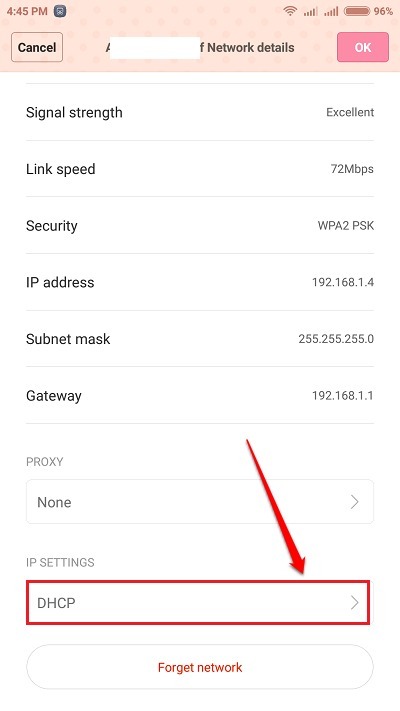
PASUL 5
- A stabilit Static ca al tau Setări IP.
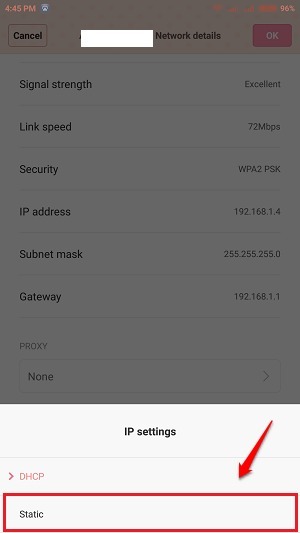
PASUL 6
- Acum trebuie să vă schimbați Adresa IP. Amintiți-vă, schimbați numai Adresa IP si nimic altceva.
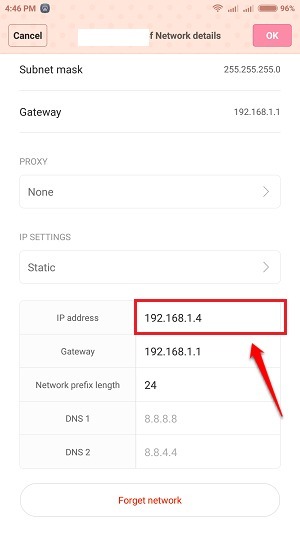
PASUL 7
- Nu atingeți primii trei octeți. Schimbați doar ultimul octet. De exemplu, în captura de ecran dată mai jos, 192.168.1.4 este adresa IP. Nu puteți schimba primii trei octeți, adică 192.168.1. Schimbați doar ultimul octet, adică 4 în acest caz la un număr între 1 și 255. Dar asigurați-vă că selectați numărul astfel încât să nu existe conflict de adrese IP. Alegeți un număr după 100 dacă există prea mulți utilizatori în această rețea.
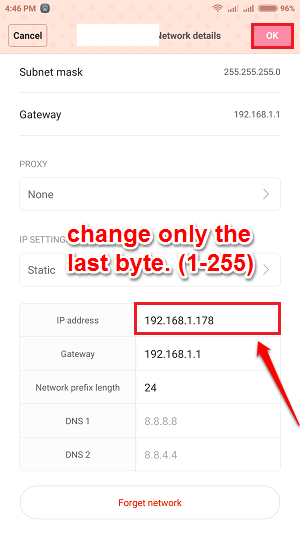
Sper că ți s-a părut util articolul. Încercați chiar astăzi acest truc simplu și începeți să vă bucurați de WiFi! Dacă aveți îndoieli cu privire la oricare dintre pașii menționați mai sus, vă rugăm să nu ezitați să lăsați comentarii. Am fi bucuroși să vă ajutăm. Rămâneți la curent pentru mai multe trucuri, sfaturi și hacks. Între timp, ați putea consulta articolul nostru pe această temă Fix - WiFi păstrează problema de deconectare în Android.
